手写笔如何连接笔记本电脑?使用过程中需要注意什么?
33
2025-03-15
随着科技的不断进步,笔记本电脑已经成为我们日常工作与学习中不可或缺的工具。但长时间使用后,笔记本电脑可能会出现性能下降、散热不良等问题。如何进行有效的清理和维护,延长其使用寿命已成为许多用户关心的问题。本文将详细介绍笔记本电脑长期使用后的清理与维护方法,帮助您轻松保持设备的“最佳状态”。
在开始维护之前,我们需要准备一些工具和材料,这将帮助我们更系统、更安全地完成工作。所需工具包括螺丝刀套装、压缩空气罐、软布、棉签、牙签、软刷、酒精棉片或消毒湿巾、笔记本电脑散热支架等。准备工作完成后,我们就可以步入详细步骤。
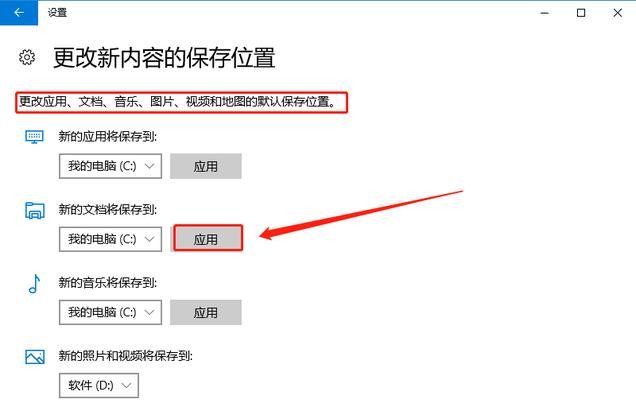
1.清洁表面:
笔记本电脑的外部尤其是触摸板和键盘表面,容易积聚灰尘和油脂。使用软布轻轻擦拭表面,如果有必要,可以使用少量的酒精湿巾清洁,但要注意不要让液体进入机器内部。
2.清理键盘和触控板:
使用压缩空气罐对准键盘缝隙轻轻喷出,以便将灰尘和碎屑吹出。使用软刷或软布进一步清除难以吹走的脏污。对于触控板,使用棉签或牙签轻扫缝隙,去除碎屑。
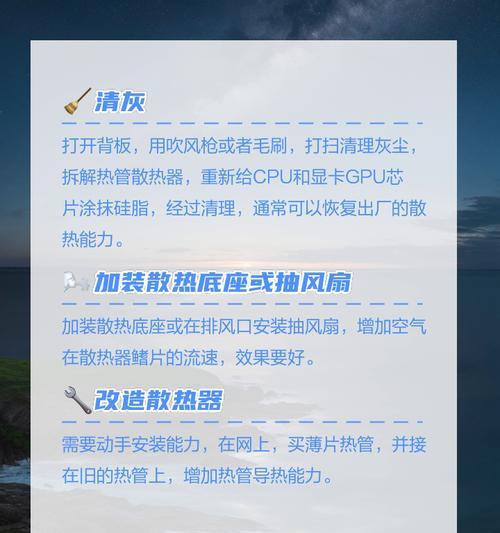
1.电池保养:
长时间充电或放电都会损害电池健康。建议定期进行完整的充放电循环,即充电至100%,放电至接近0%再充电,帮助电池校准。
2.清理风扇与散热系统:
风扇和散热系统是笔记本电脑最易积聚灰尘的部分。关闭电脑,拔掉电源线,根据笔记本型号打开背面或底部的面板,取下风扇和散热片上的灰尘。使用小刷子或压缩空气罐轻吹,同时可以用软刷清除积累的灰尘。
3.检查硬盘与内存:
打开后盖后,检查硬盘和内存条是否牢固。内存条松动可能会导致启动失败或运行不稳定。同时,观察硬盘指示灯,判断硬盘是否出现运行异常。

1.系统更新与优化:
保持操作系统和驱动程序的更新,定期清理系统垃圾文件,卸载不需要的软件,这些步骤可维持系统流畅性。可以通过系统自带的磁盘清理工具、第三方优化软件或手动管理来完成。
2.安全扫描:
使用杀毒软件定期进行全面扫描,预防恶意软件和病毒对笔记本电脑可能造成的损害。
3.调整电源设置:
根据使用习惯调整电源管理设置,如屏幕亮度、待机时间等,既能延长电池续航,也能减少硬件损耗。
清理和维护完成后,确保所有部件安装得当,螺丝紧固。随后重新启动电脑,检查设备是否能正常运行。考虑购买散热支架以辅助电脑散热,保持良好的工作环境。
通过上述细心维护,您可以延长笔记本电脑的使用寿命,确保其性能在长期内保持最佳状态。维护电脑就像照顾自己的身体一样,需要定期进行,才能保持健康和活力。
为了更全面地了解和使用笔记本电脑,您可能还对以下内容感兴趣:
笔记本电脑的选购指南:不同品牌、配置和价位的笔记本电脑分析。
笔记本电脑故障诊断与解决方案:遇到特定问题时的快速诊断和处理方法。
笔记本电脑配件推荐:键盘、鼠标、耳机等外设的挑选建议。
记住,笔记本电脑的维护是一个持续的过程。合理使用、定期清洁和维护能够显著提高您的使用体验,并减少意外故障的风险。
版权声明:本文内容由互联网用户自发贡献,该文观点仅代表作者本人。本站仅提供信息存储空间服务,不拥有所有权,不承担相关法律责任。如发现本站有涉嫌抄袭侵权/违法违规的内容, 请发送邮件至 3561739510@qq.com 举报,一经查实,本站将立刻删除。